Cloudless: مزامنة وسائط WiFi بدون عملاء ثنائية الاتجاه بين Android والكمبيوتر
إذا كنت تتابع قسم تطبيقات Android منذ فترة طويلة ، فقد تتذكر على الأرجح SweeSoft's SweetHome !، تطبيق مجاني يقوم تلقائيًا بمزامنة جميع صور / مقاطع الفيديو الخاصة بجهازك إلى جهاز الكمبيوتر الخاص بك عبر شبكة Wi-Fi مشتركة ، بدون سطح مكتب عميل. أضاف المطور مؤخرًا مستوى جديدًا إلى المفهوم المذكور وأصدر إصدارًا ألفا من تطبيق جديد تمامًا إلى السوق باسم نقل وسائط Wi-Fi بدون غموض. يعمل التطبيق على توسيع دعم المزامنة عن بُعد بما يتجاوز الصور / مقاطع الفيديو ، مما يتيح لك مزامنة ملفات الموسيقى المفضلة (MP3) أيضًا. باستخدام Cloudless ، يمكنك الآن الاستمتاع بمزامنة ثنائية الاتجاه لملفات الوسائط ؛ من جهاز الكمبيوتر الخاص بك إلى Android والعكس صحيح. هذا ليس كل شيء ، يمكنك مزامنة ملفات الوسائط عبر العديد من أجهزة الكمبيوتر المتصلة بشبكتك ، وتحديد دليل المزامنة وكذلك الاتجاه لكل منها.
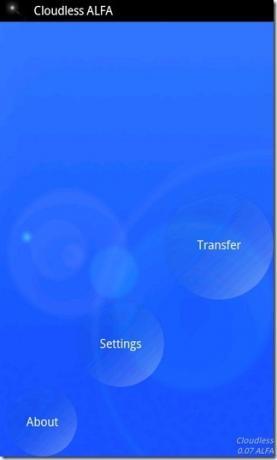
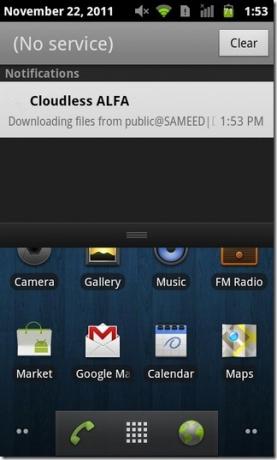
لنقل البيانات بنجاح بين جهاز (أجهزة) الكمبيوتر وجهاز Android ، تأكد من أن جميع الأجهزة متصلة بنفس شبكة Wi-Fi. يجب أيضًا تمكين خيار المشاركة عن بُعد على كل جهاز كمبيوتر للسماح للأجهزة الأخرى بالوصول إلى بياناته المشتركة. عندما يكون لديك جميع المتطلبات الأساسية اللازمة ، ما عليك سوى تشغيل Cloudless على جهازك وإضافة جميع أجهزة الكمبيوتر المطلوبة. لهذا ، انقر فوق
الإعدادات > جديد…على ال إعدادت الحساب الشاشة ، تحتاج إلى تحديد المزامنة اتجاه (تحميل أو تنزيل أو كلا الاتجاهين) ، اسم المستخدم, كلمه السر و مجموعة العمل (إن وجد) ، وجميع المستخدمين الذين ترغب في إضافتهم إلى آلية المزامنة. انقر على مجلد مشترك لتحديد جهاز الكمبيوتر المطلوب وكذلك دليل الشبكة الذي تريد إنشاء المزامنة معه.
بعد ذلك ، يجب عليك تحديد ما إذا كنت ترغب في المزامنة الصور والفيديو والصوتأي اثنين أو الثلاثة. الرقم المعروض في علامة مائية منخفضة الحقل هو مقدار تخزين بطاقة SD (بالميغابايت) الذي تريد الاحتفاظ به مجانًا. سيتوقف التطبيق عن نقل البيانات إلى بطاقة SD الخاصة بك إذا انخفض التخزين إلى ما دون هذه القيمة. بعد الانتهاء من الإعدادات المذكورة أعلاه ، انقر فوق تحقق لقد أوشكت على الانتهاء.
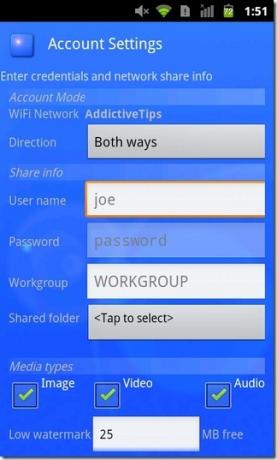

الآن ، في كل مرة تتصل فيها بشبكة Wi-Fi ، سيبدأ التطبيق تلقائيًا في مزامنة البيانات عبر جميع الأجهزة التي تمت إضافتها إلى القائمة. نظرًا لأن التطبيق يستخدم نفس الوجهة (المحددة من قبل المستخدم) على كل جهاز كمبيوتر لمزامنة جميع البيانات ، فمن المستحسن أن تستمر في تنظيم كل المحتوى بمجرد انتهاء التحميل / التنزيل ، للحفاظ على الدليل خالية من الفوضى. على جهازك ، على الرغم من ذلك ، يمكن الوصول إلى جميع الصور ومقاطع الفيديو المنقولة من داخل المعرض وملفات MP3 ، من داخل تطبيق الموسيقى. لمزامنة البيانات يدويًا ، ما عليك سوى النقر فوق نقل زر على الشاشة الرئيسية للتطبيق. يعتمد الوقت المطلوب لمزامنة كل المحتوى على عدد المستخدمين المضافين وكذلك كمية البيانات التي ستتم مزامنتها. طالما استمرت المزامنة ، يمكنك عرض إشعارات شريط الحالة لجميع التحميلات والتنزيلات.
كما ذكرنا سابقًا ، التطبيق مجرد إصدار ألفا ، لذلك فمن الطبيعي أن يكون خشنًا قليلاً حول الحواف. يبدو أن الواجهة بحاجة إلى إصلاح شامل للمبتدئين. أيضا ، خيار إزالة جهاز كمبيوتر / مستخدم من القائمة ، حذف الملف الأصلي عند كل نجاح تحميل ودعم أفضل للإشعارات من شأنه أن يجعل Cloudless تطبيقًا أكثر سهولة مما هو عليه بالفعل يكون.
قم بتنزيل Cloud Media Wi-Fi Media Transfer لنظام Android
تحديث: يبدو أن سحابة Wi-Fi Media Transfer قد سحبت من متجر Google Play. ومع ذلك ، لا يزال حل النسخ الاحتياطي للصور والفيديو المؤتمت موجودًا في شكل المراجعة سابقًا سويت هوم واي فاي صورة احتياطية.
بحث
المشاركات الاخيرة
ClockWorkMod Recovery for Galaxy S i9003 SL متاح للتنزيل
Galaxy S i9003 SL هو إصدار Samsung Galaxy لم يكن قادرًا على جذب الك...
قم بتثبيت Android 3.0 Honeycomb Custom ROM على HTC EVO 4G
سبايدر كومب هو أول ذاكرة ROM مخصصة لنظام التشغيل Android 3.0 Honeyc...
Creative Studio: تحرير / تطبيق التأثيرات على الصور على Lumia و WP7 غير المؤمنة
لم تحصل Nokia فقط على الإذن بتخصيص Windows Phone 7 لاستخدامه في سلس...



